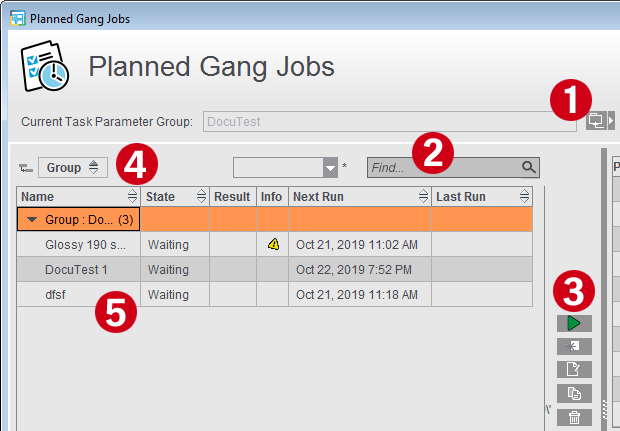
Encomendas coletivas planejadas
Aqui se define as tarefas para o processamento automatizado de encomendas coletivas com o Signa Station Server. Condições básicas são Signa Station Server e licença "Gang & Sheet Optimizer".
No caso do processamento automático em determinados intervalos de tempo a pasta coletiva ajustada é buscada com base em determinados critérios (p.ex. papel, data de fornecimento) e com utilização suficientemente boa do papel e baixos custos de produção, cria automaticamente uma forma coletiva do Signa Station Gang Server.
As tarefas definidas (5) são iniciadas de modo automático na hora estabelecida, ou de modo manual com o botão "Iniciar" (3).
Todas as tarefas definidas que são salvas no grupo de recursos ativo (4) são exibidas. Se necessário, outro grupo de parâmetros de tarefas pode ser selecionado a partir dos recursos, usando o botão da pasta (1). Depois de alterar o grupo, você deve salvar a alteração para que os parâmetros do novo grupo sejam aceitadas.
Na coluna de status você pode reconhecer, se uma tarefa planejada está sendo processada, aguarda o início, está desativada ou foi iniciada manualmente. Se o filtro atribuído à tarefa não existir mais, aparecerá um símbolo de aviso na coluna de status. No Tooltiip no símbolo de aviso obterá informações mais detalhadas sobre o problema e como resolvê-lo.
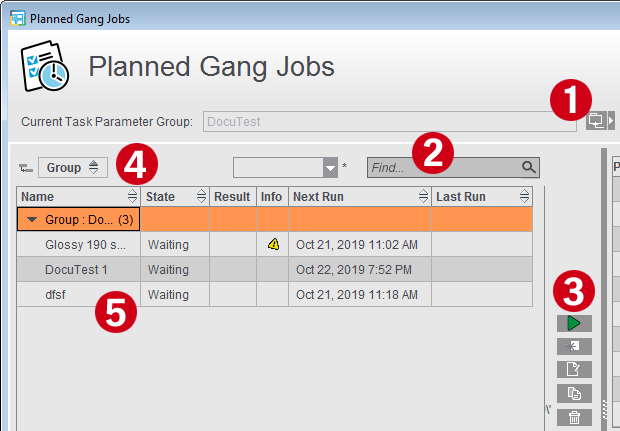
Usando o campo de pesquisa (2), a exibição pode ser limitada a tarefas em cujo nome o texto digitado está contido.
Com os botões (3), você pode criar uma nova tarefa, iniciar a tarefa atualmente selecionada manualmente, abri-la para editar, duplicar ou apagar. As alterações são adotadas apenas nos recursos após serem salvas.
Se um conjunto de parâmetros de tarefa estiver bloqueado nos recursos, você poderá alterar os parâmetros na caixa de diálogo "Encomendas coletivas planejadas" ou removê-los da lista apagando-os, mas as alterações não serão adotadas nos recursos.
A criação de novas tarefas ou a edição de tarefas existentes normalmente ocorre centralmente nos recursos com o editor de parâmetros de tarefa.
Ao criar um novo conjunto de parâmetros, deve-se primeiro selecionar o grupo de recursos no qual os novos parâmetros da tarefa devem ser salvos. Se este não for o grupo ativo em "Encomendas coletivas planejadas", você receberá um aviso. O novo conjunto de parâmetros não será exibido na caixa de diálogo "Encomendas coletivas planejadas".
Nota: As informações para número e nome da encomenda, bem como os códigos do produto, são sempre feitas no produto parcial em "Criação de uma encomenda Prinect", mas também podem ser definidas de maneira diferente diretamente na tarefa coletiva.
Veja Criar uma encomenda Prinect
Informações detalhadas sobre os ajustes: Editor de tarefa otimização coletiva
Nota: Para evitar alterações indesejadas nos parâmetros da tarefa, você pode bloquear tarefas ou grupos e fornecer proteção por senha para bloquear/desbloquear recursos.
Na área direita você obtém informações detalhadas sobre a tarefa que acabou de ser selecionada. Entre outros são litados numa tabela os atributos para os últimos decursos. Lá é possível ver, entre outras coisas, a respectiva data da execução, a pasta coletiva usada e os resultados da otimização coletiva. Se a execução for bem-sucedida, aparece um ícone com o qual se pode abrir o relatório PDF.
Caso tenham ocorrido problemas ao criar a encomenda coletiva, pode ser visto um ícone de aviso, ou ainda, de erro. Também é exibido se a pasta de encomendas coletivas estava vazia ou se o resultado foi rejeitado devido a uma avaliação incorreta. Se você clicar em um dos ícones, aparece a respectiva mensagem de erro.
Ao classificar de acordo com a coluna "Resultado", você pode obter rapidamente uma visão geral sobre se as informações sobre as encomendas coletivas estão disponíveis ou se as encomendas coletivas não foram executadas:
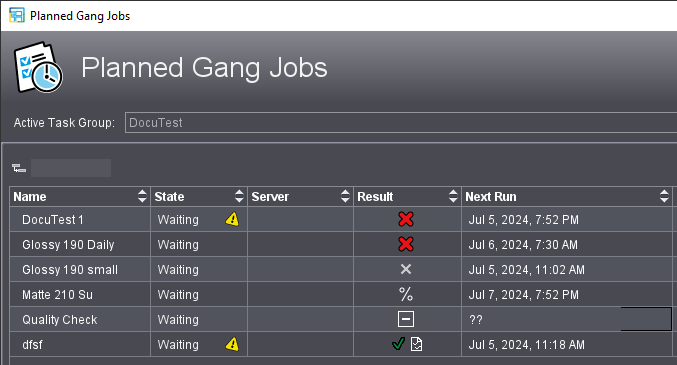
|
|
Ocorreu um erro durante a execução da tarefa (por ex., não foi encontrada nenhuma folha dobrada apropriada). |
|
|
Não existem encomendas cuja data de destino seja anterior ao prazo definido. |
|
|
Havia um certo número de possíveis encomendas a serem feitas. No entanto, o resultado foi rejeitado devido a critérios definidos. |
|
|
Saída bem-sucedida, mas o relatório não existe mais ou foi movido. |
|
|
Saída bem-sucedida, o relatório está disponível e pode ser aberto clicando no ícone. |
|
|
A tarefa acaba de se tornar ativa e “aguarda” o seu processamento. |
|
campo vazio |
A tarefa acabou de ser criada e ainda não foi executada. |